構築ツール: 対称化
対称化
構築モード«Symmetry*»では、以下に対する、«Point»および«Line»エンティティのアセンブリの対称性をグラフィカルに表現できます:
- 標準ラインまたは基準ライン
- 標準ポイントまたは基準ポイント
*これを«Symmetry of the domain»と混同しないでください。Domainメニューにあるこのオプションでは、スタディドメインを物理的に定義したり、スタディドメインを閉じる無限ボックスを形状的に定義できます。
アクセス / カーソル
この作成モードのアクセス方法と専用カーソルを次の表に示します:
| アクセス | カーソル | |
|---|---|---|
| アイコンから: |
 |
|
| メニューから: | ||
ダイアログボックス
このモードをアクティブにすると、対象化を適用するために必要なすべての欄とオプションを含むダイアログボックスが表示されます。
| オプション | 内容 | 図 |
|---|---|---|
|
Graphic selection |
対称化するエンティティをグラフィカルに選択することで、それらのリストに関する情報を取得できます*。 | 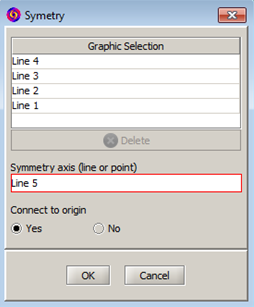 |
| Symmetry axis | 対称軸、ポイントまたはラインをグラフィカルに選択することで、それらに関する情報を取得できます。 | |
| Connect to origin |
すべての構築モード(対称化と反復)に共通するオプション (構築ツール: 一般をご参照ください) |
Apply a symmetry
Symmetryの適用プロセスを次の表に示します。
| ステージ | 説明 |
|---|---|
| 1 | このモードをアクティブ化します。 |
| → | ダイアログボックスが開きます。 |
| 2 | “対称化”するエンティティをグラフィカルに選択します。 |
| → |
«Graphic selection»欄に入力されます。 選択したエンティティが緑色でハイライト表示されます。 |
| 3 | 対称軸(ポイントまたはライン)をグラフィカルに選択します。 |
| → |
«Axis of symmetry»欄に入力されます。 選択した対称軸が黄色でハイライト表示されます。 対称化によって得られるエンティティの輪郭が表示されます。 |
| 4 | «Connect to origin»オプションで、YesまたはNoを選択します。 |
| 5 | OKをクリックして対称化の適用を確定します。 |
| → |
ダイアログボックスが閉じられます。 SYMMETRY変換が作成されます。 対称化によって得られるエンティティが作成されます。 構築モードが自動的に非アクティブ化されます。 |
バリエーション:このモードをアクティブ化する前に“対称化”するエンティティを選択すると、«Graphic selection»欄があらかじめ入力されたダイアログボックスが開かれます。